SolidWorks工具栏不见了怎么找回?
1、如下所示,
打开SolidWorks软件,新建一空白的零件,
保存为:
SolidWorks工具栏不见了怎么找回?

2、在功能区单击鼠标右键,
点击“自定义”

3、如下所示,
弹出“自定义”对话框,
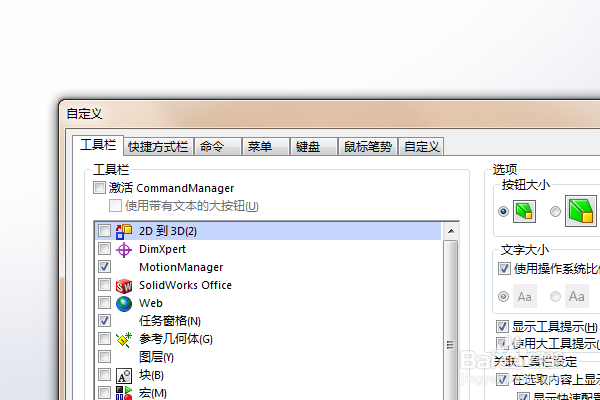
4、如下所示,
勾选工具栏下方的“激活commandmanager”

5、点击对话框右下角的确定,
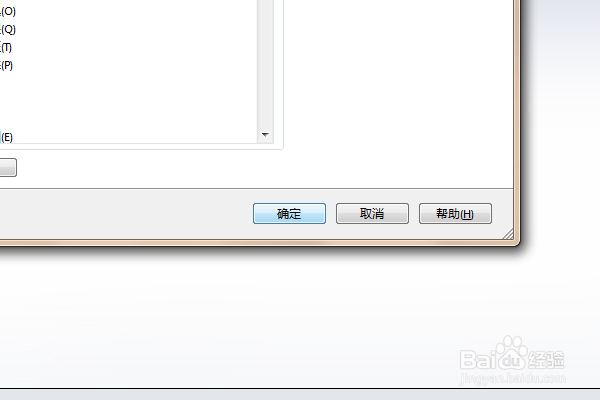
6、如下所示,
这个工具栏就找回来了

声明:本网站引用、摘录或转载内容仅供网站访问者交流或参考,不代表本站立场,如存在版权或非法内容,请联系站长删除,联系邮箱:site.kefu@qq.com。
阅读量:122
阅读量:22
阅读量:125
阅读量:143
阅读量:60